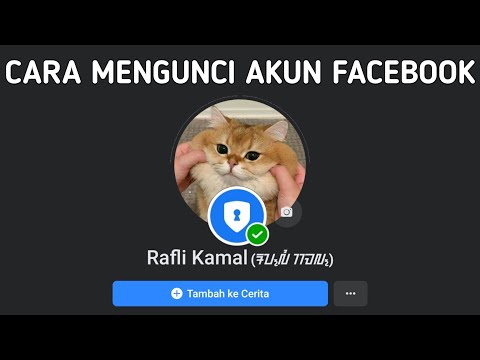Jika Anda pernah memperhatikan bahwa Facebook adalah situs jejaring sosial yang populer, Anda harus memperhatikan bahwa semua data yang Anda posting disimpan dalam file yang dapat Anda unduh dan tinjau. Jika Anda tidak rutin memeriksa Log Aktivitas, Anda masih memiliki satu formulir cadangan. Facebook mengarsipkan semua file Anda. Artikel ini akan memberi tahu Anda cara mendapatkan file arsip ini.
Langkah

Langkah 1. Kunjungi dan login ke halaman web Facebook

Langkah 2. Klik ikon panah bawah dari sudut kanan atas situs
Ini akan membuka daftar drop-down.

Langkah 3. Klik opsi "Pengaturan" dari daftar yang ditampilkan

Langkah 4. Cari dan klik tautan "Unduh salinan" yang terletak di baris berlabel Unduh salinan data Facebook Anda yang ada di bagian bawah daftar Pengaturan Akun Umum

Langkah 5. Baca apa yang akan Anda terima di halaman permintaan arsip dan klik tombol "Mulai Arsip Saya" setelah Anda selesai membaca

Langkah 6. Masukkan kembali kata sandi Facebook Anda, untuk memastikan Anda benar-benar ingin meminta folder/file ini
Klik tombol Kirim setelah Anda menyelesaikan langkah ini.

Langkah 7. Beri tahu Facebook bahwa tidak apa-apa jika unduhan file membutuhkan waktu beberapa saat untuk dikompilasi
Klik tombol "Mulai Arsip Saya", ketika Anda sudah puas dengan fakta ini.

Langkah 8. Sadarilah bahwa setelah Anda melewati semua ini, Facebook akan mengirim file yang diarsipkan ke email yang Anda siapkan di akun Facebook Anda
Klik tombol Oke ketika Anda mengakui fakta ini.

Langkah 9. Buka file email, setelah tiba
Jangan biarkan email "Unduh data Facebook Anda" menipu Anda. Email ini hanya menyebutkan bahwa Anda meminta file arsip Anda dikirimkan kepada Anda. Cari email berjudul "Unduhan Facebook Anda sudah siap".

Langkah 10. Klik tautan pribadi di bagian bawah email ini
Ini akan membuka halaman arsip Facebook pribadi Anda di browser web Anda.

Langkah 11. Beri tahu Facebook bahwa Anda siap mengunduh file ke komputer Anda
Klik tombol Unduh File di tengah layar saat Anda siap.

Langkah 12. Masukkan kembali kata sandi Anda, untuk ketiga kalinya
Klik tombol Kirim jika sudah selesai.

Langkah 13. Buka atau simpan file di komputer Anda melalui kotak dialog Unduh
Tips
Anda tidak dapat mengunduh permintaan Anda sampai tiga puluh hari habis. Namun, jika Anda mengunduh file dan beberapa hari kemudian Anda kehilangannya dan ingin mengambil salinan lain, tautan Unduh salinan akan mengarahkan Anda ke halaman Arsip Unduhan terakhir, tempat Anda tiba, setelah email dikirim dan Anda mengklik Link Download Arsip, tepat sebelum langkah download file
Peringatan
- Permintaan arsip hanya dapat dilakukan sekali dalam jangka waktu 30 hari. Jika Anda memintanya lebih dari sekali, Anda hanya akan membawa file/folder arsip lama.
- Dikarenakan file tersebut berisi data pribadi, jangan direquest dan pastinya jangan dibuka saat berada di tempat umum. Buka saat Anda jauh dari jaringan Publik ini.